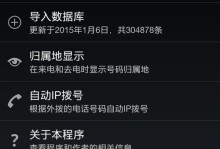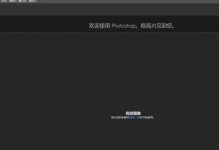在日常使用电脑过程中,有时我们可能会遇到电脑开机后无法联网的问题,这给我们的工作和学习带来了困扰。本文将为大家介绍一些解决方法,帮助解决电脑开机后无法联网的问题。
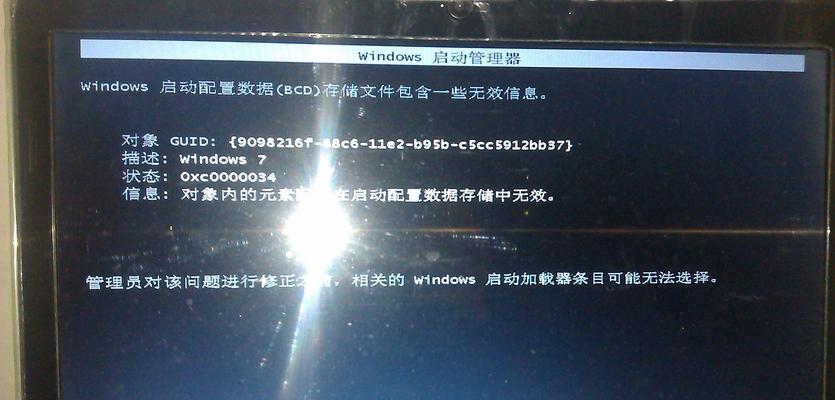
一、检查网络线缆连接是否松动
如果电脑开机后无法联网,第一步可以检查网络线缆连接是否松动,如果松动则重新插拔一次,确保连接稳固。
二、重启路由器和调制解调器
有时,路由器和调制解调器可能需要重启以恢复正常工作状态。可以尝试将其电源拔掉,等待几分钟后再插上电源重新启动。
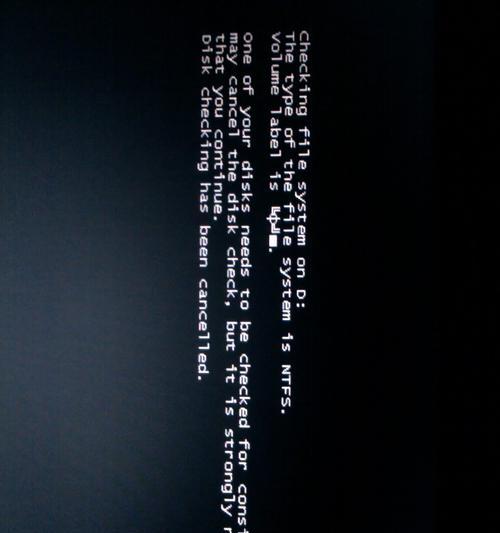
三、检查网络驱动程序是否正常
电脑开机后无法联网可能是因为网络驱动程序出现问题。可以打开设备管理器,检查网络适配器驱动程序是否正常安装,如有问题可尝试更新或重新安装驱动程序。
四、检查防火墙设置是否影响网络连接
防火墙设置可能会导致电脑开机后无法联网。检查防火墙设置,确保网络连接没有被阻止。
五、检查网络IP地址是否设置正确
电脑开机后无法联网可能是因为IP地址设置错误。可以在控制面板的网络设置中检查IP地址设置,并确保其与路由器设置一致。
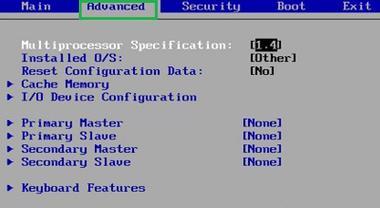
六、尝试使用其他网络连接方式
如果使用的是无线网络连接,在电脑开机后无法联网的情况下,可以尝试使用有线连接方式,检查是否可以正常联网。
七、检查DNS服务器设置是否正确
DNS服务器设置错误也可能导致电脑开机后无法联网。可以在网络设置中检查DNS服务器设置,并尝试修改为正确的DNS服务器地址。
八、排除电脑中的恶意软件
某些恶意软件可能会干扰电脑的网络连接。可以运行杀毒软件进行全盘扫描,排意软件对网络连接的干扰。
九、重置网络设置
在电脑开机后无法联网的情况下,可以尝试重置网络设置。打开命令提示符,输入“netshwinsockreset”并按回车键执行,然后重新启动电脑。
十、检查硬件设备是否损坏
电脑开机后无法联网可能是由于网络设备硬件损坏所致。可以尝试连接其他设备进行测试,或者将网络设备连接至其他电脑查看是否可以正常联网。
十一、检查服务提供商是否存在网络故障
有时候电脑开机后无法联网是因为服务提供商存在网络故障。可以拨打服务提供商的客服热线咨询是否有网络维护等情况。
十二、更新操作系统
有时电脑操作系统可能存在漏洞或错误,更新操作系统可能解决一些网络连接问题。可以打开系统更新功能,检查是否有可用的更新。
十三、检查路由器设置是否正确
路由器设置错误也可能导致电脑开机后无法联网。可以访问路由器管理界面,检查设置是否正确,并根据需要进行修改。
十四、检查电脑是否被限制访问网络
有时电脑可能被设置为禁止访问网络。可以进入计算机管理工具,检查网络策略是否对网络访问进行了限制。
十五、寻求专业技术支持
如果尝试了以上方法后仍然无法解决电脑开机后无法联网的问题,建议寻求专业技术支持,让专业人士对问题进行诊断和修复。
电脑开机后无法联网是一个常见的问题,但通常可以通过检查网络线缆连接、重启路由器和调制解调器、更新网络驱动程序等方法来解决。如果问题仍然存在,可能需要深入排查硬件故障或寻求专业技术支持。保持网络通畅对于工作和学习非常重要,希望本文提供的解决方法能够帮助到大家。